Slik får du bedre batterilevetid på din Nintendo-bryter

Den kuleste delen av å eie en Nintendo-bryter, plukker den opp fra kaien og tar Zelda med deg i bilen (... eller til baderom). Hver gang du gjør det, begynner nedtellingen til et dødt batteri tikkende. Heldigvis er det noen små ting du kan gjøre for å klemme litt ekstra juice ut av spillet.
Senk lysstyrken på skjermen din
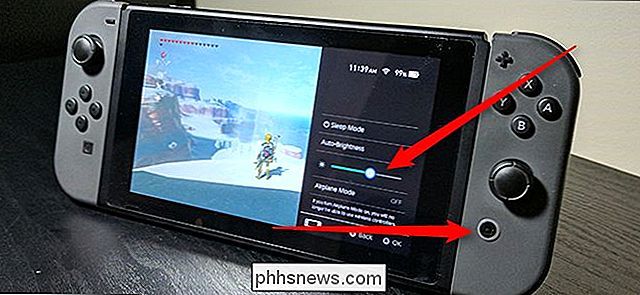
RELATED: Slik justerer du lysstyrken på Nintendo-bryteren
Skjermen er nesten alltid den største batteridrikken på en hvilken som helst enhet. Det tar mange elektroner for å holde alle de piksler opplyst. Av den grunn kan du redusere lysstyrken på displayet, og du kan spare batterilevetid, og det er lett å gjøre. Hold nede Hjem-knappen for å trekke opp hurtiginnstillingsoverlegget og skyv glidebryteren til venstre.
Merk at ved å skru ned lysstyrken, blir det vanskeligere å se i dagslys, så du må kanskje justere etter behov. Men senking av lysstyrken kan definitivt gi deg litt mer spilltid.
Slå på flymodus
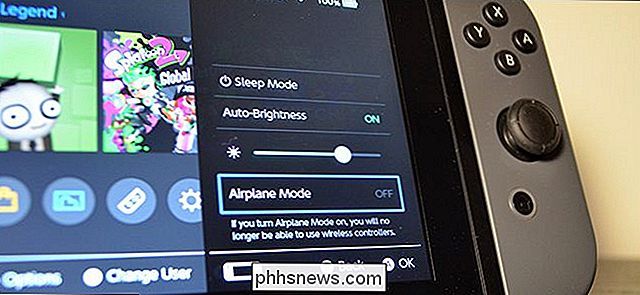
Flymodus er så nyttig for å spare batteri, det kan også bli kalt "Nødmodus, ikke dør, batteri" -modus . Den avbryter all trådløs kommunikasjon, som igjen sparer strøm. Du kan få tilgang til flymodus fra samme hurtiginnstillingspanel hvor du fant lysstyrkeskyderen. Bare aktiver denne bryteren og bryteren bruker mindre strøm.
Husk imidlertid at bryteren trenger trådløs kommunikasjon for å snakke med Joy-Con-kontrollerne når de ikke er koblet til bryteren. Så lenge de er fysisk koblet til tablettdelen i håndholdt modus, kan du fortsette å spille som vanlig. Du må imidlertid slå av Flymodus dersom du vil løsne kontrollerne og koble til Slå på sitt sparkestativ. Du må også slå den av hvis du vil spille online spill.
Spill mindre prosessor-intensive spill

Dette kan være litt vanskelig, gitt det nåværende utvalg av Nintendo Switch-spill, men det er verdt å vurdere. Jo større og mer komplisert et spill er, jo vanskeligere bryteren må jobbe for å pumpe ut grafikken. Så, for noe som Zelda: Breath of the Wild , vil batterilevetiden din være borte raskere enn en reisende Claymore.
Hvis du vil gjøre spilletiden din lenger, kan du prøve å stikke til noen enklere spill . For eksempel er Human Resource Machine et forholdsvis lett puslespill som bruker programmeringskonsepter for å utføre oppgaver. Ja, det er ikke helt det samme som å klatre opp i klippene og ri Epona rundt. Men hvis du prøver å gjøre en seks timers flytur mindre kjedelig, kan du bli bedre med et mindre spennende spill for den fulle turen i stedet for tre timer Zelda og tre timer med et dødt batteri.
Slå konsollen helt av når du ikke spiller den.
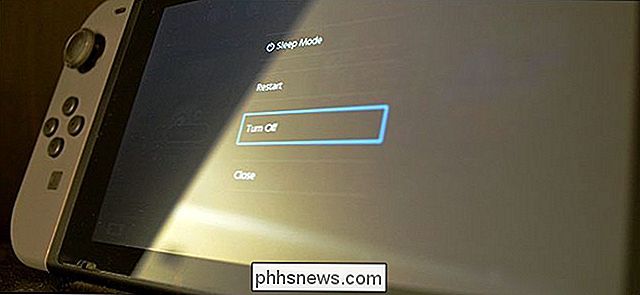
Når du setter bryteren i dvale, er den overraskende energieffektiv, etter hvert brenner kun 2% av batteriet etter åtte timer. Det kan imidlertid legge opp over tid. Hvis du er på ferie, reiser, eller bare ikke kan slutte å koble inn konsollen hver natt, kan du i det minste spare litt strøm ved å skru konsollen helt av.
For å gjøre dette, hold på strømknappen for ca. tre sekunder, og velg Strømalternativer> Slå av fra menyen. For å slå konsollen på igjen etter dette, trykk bare på strømknappen. Konsollen tar litt lengre tid å starte opp enn vanlig, men det sparer mer strøm enn bare ved å bruke hvilemodus.

Slik fjerner du hurtigstartlinjen i Windows 7, 8 eller 10
Hurtigstart-linjen ble introdusert i Windows XP, og satt på lengre venstre side av oppgavelinjen ved siden av Start-knappen. Det ga en rask og enkel måte å få tilgang til programmer og skrivebordet på. I Windows 7 ble hurtigstartlinjen fjernet fra oppgavelinjen, men den er fortsatt tilgjengelig i Windows 7, 8 og 10 hvis du vet hvordan du legger til det tilbake.

Konsolidere filmsamlinger i Kodi med filmsett
Begynn å rippe DVDene og Blu-Rayene til Kodi, og samlingen din kan bli overveldende fort. Heldigvis lar Kodi deg sortere filmer i sett. Setter organiserer filmer i en samling som fungerer nesten som om de var en TV-serie, og setter hver del av serien i orden. Det er flott for trilogier, men også for viltvoksende tegneserieuniverser som du vil se på igjen.



